WhatsApp: desactivá esta función para prevenir estafas y ahorrar espacio
:quality(75):max_bytes(102400)/https://assets.iprofesional.com/assets/jpg/2024/06/577992.jpg)
Cuando instalás WhatsApp, la aplicación de mensajería instantánea está configurada para descargar en forma automática las imágenes, videos y otros archivos que recibís en tus chats. Aunque puede parecer una función conveniente, también representa un riesgo significativo para la seguridad de tu celular.
La descarga automática de archivos permite que cualquier imagen, video o documento enviado a través de WhatsApp se almacene directamente en tu clulart sin necesidad de tu intervención, y sin tu conocimiento previo.
Esto puede derivar en la saturación del espacio de almacenamiento del dispositivo con archivos innecesarios, y abre una puerta para que los delincuentes digitales envíen archivos con código informático malicioso.
Si por ejemplo tomaron el control del celular o solo de la cuenta de WhatsApp de un conocido, es aún más probable que termines abriendo el archivo que te envíen, exponiendo así tu dispositivo a posibles infecciones.
En algunos casos, dependiendo de la vulnerabilidad que aprovecha el atacante, la infección puede derivar de la mera presencia del archivo en tu dispositivo, incluso si nunca llegas a abrirlo.
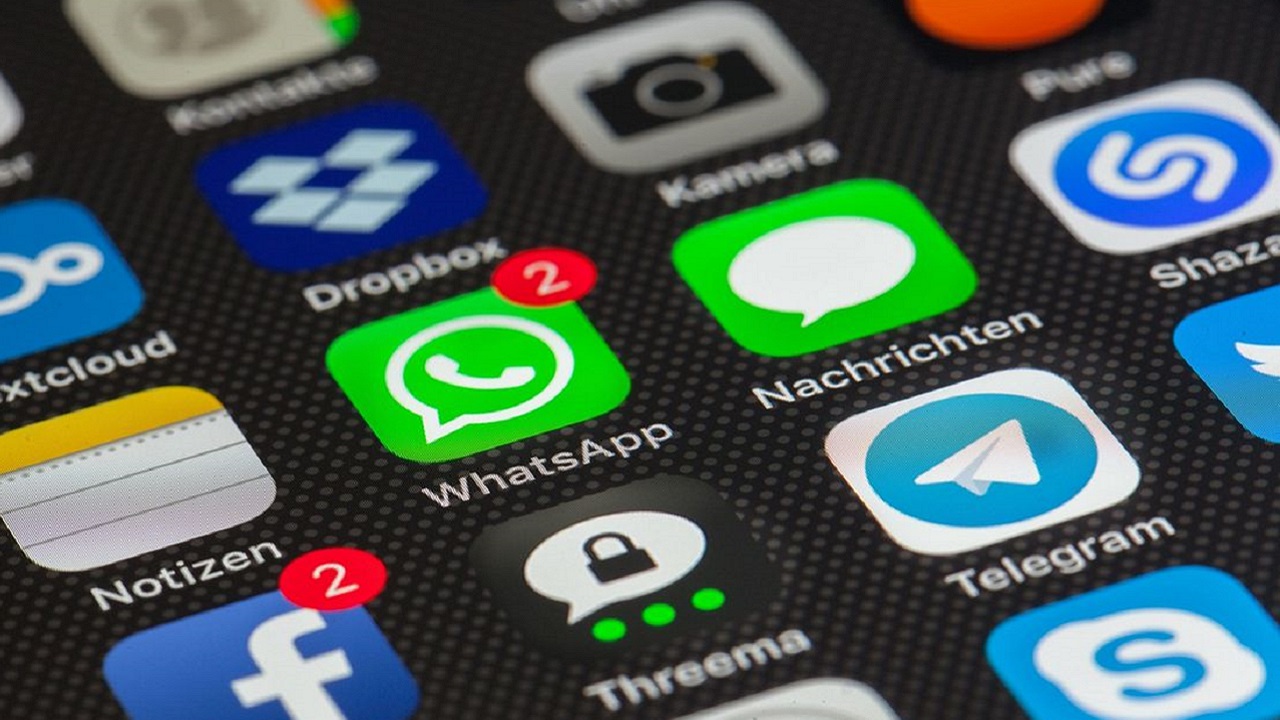
Cómo detener las descargas automáticas de WhatsApp en Android
Hay dos formas de evitar que WhatsApp guarde fotos y videos en tu galería. Podés desactivarlos todos por completo o especificar con qué contactos deseás evitar esto. Si deseás detener todas las descargas automáticas de medios de WhatsApp, iniciá la aplicación WhatsApp, tocá el botón de menú de tres puntos y seleccioná Configuración o Ajuste. Luego dirigíte a Chats. Verá una opción denominada Visibilidad de medios, con una explicación de lo que hace la función justo debajo. Desactiválo.
Desactivá la visibilidad de medios en WhatsApp para Android
- Iniciá WhatsApp.
- Presioná el botón de menú de tres puntos en la esquina superior derecha.
- Seleccioná Configuración o Ajuste.
- Dirigíte a Chats.
- Desactivá la visibilidad de los medios.
Alternativamente, también podés elegir para qué contactos deseás desactivar la visibilidad de los medios. Simplemente iniciá WhatsApp y entablá una conversación con la persona que querés evitar que invada tu galería. Tocá el nombre o apodo de la persona en la parte superior. Tocá la opción Visibilidad de medios, luego seleccioná No y presioná Aceptar.
Desactivá la visibilidad de medios para contactos específicos en WhatsApp para Android
- Iniciá WhatsApp.
- Tocá una conversación con la persona para la que desea desactivar la visibilidad de los medios.
- Tocá el nombre, apodo o número de la persona. Está en la parte superior de la pantalla.
- Buscá la opción Visibilidad de los medios.
- Seleccioná No.
- Presioná Aceptar.
Cómo detener las descargas automáticas de WhatsApp en iPhone
WhatsApp para iOS tiene las mismas opciones, pero se verán un poco diferentes a lo que ven los usuarios de Android. Si deseás evitar que todas las fotos y videos de WhatsApp lleguen al Camera Roll de tu iPhone, iniciá WhatsApp y tocá la pestaña Configuración. Abrí las opciones de Chats y luego aseguráte de que Guardar en Camera Roll esté desactivado.
Desactivá Guardar en Camera Roll en WhatsApp para iPhone
- Iniciá WhatsApp.
- Tocá la pestaña Configuración.
- Seleccioná Chats.
- Aseguráte de que Guardar en Camera Roll esté desactivado.
Al igual que con Android, podés obtener contactos específicos para tus necesidades de descarga de medios con WhatsApp para iOS. Simplemente iniciá WhatsApp y abrí una conversación con la persona a la que deseás cambiar la configuración. Tocá el nombre, apodo o número de teléfono que aparece en la parte superior. Tocá la opción Guardar en carrete. Seleccioná Nunca.
Desactivá Guardar en Camera Roll para contactos específicos en WhatsApp para iPhone
- Iniciá WhatsApp.
- Tocá una conversación con la persona para la que deseás desactivar la visibilidad de los medios.
- Tocá el nombre, apodo o número de la persona. Está en la parte superior de la pantalla.
- Seleccioná la opción Guardar en carrete.
- Seleccioná Nunca.
Soluciones si no podés ver tus fotos y videos de WhatsApp
De forma predeterminada, las imágenes, películas y otros medios compartidos en los mensajes de WhatsApp en general se guardan en una carpeta de esta aplicación dentro de los programas o Fotos en Android e iOS.
Desafortunadamente, a veces estos archivos pueden ser difíciles de encontrar, perderse o no descargarse. Esto es lo que necesitás saber sobre cómo guardar fotos de WhatsApp en la Galería en Android y la aplicación Camera Roll o Photos en iPhone y iPad.
Las versiones de escritorio y web de la aplicación WhatsApp no cuentan con una opción de descarga automática para medios, aunque aún podés guardar archivos manualmente a través de estas aplicaciones si lo desea.
Causa de los errores de guardado de medios de WhatsApp
Las imágenes y películas de WhatsApp que no se descargan correctamente a menudo pueden deberse a la selección incorrecta de la configuración de la aplicación, una pérdida de Wi-Fi o conectividad celular y una tarjeta SD dañada o corrupta. El simple hecho de buscar en la ubicación o carpeta incorrecta también es una causa común de la pérdida de archivos multimedia de WhatsApp.
Dudas frecuentes sobre las fotos y los videos en WhatsApp
- ¿Puedo detener las descargas multimedia de todas las fotos y videos que la gente me envía por WhatsApp? Sí. Tanto las aplicaciones de Android como de iOS tienen la capacidad de desactivar la visibilidad de los medios o guardar en el carrete.
- ¿Puedo desactivar la descarga automática de medios para algunos contactos pero no para otros? Sí. Esta opción se puede modificar por contacto.
- ¿Es posible desactivar la descarga automática de medios en las aplicaciones web y de escritorio? No. Pero las aplicaciones web y de escritorio no descargan medios de forma predeterminada en tu computadora de todos modos. Tenés que descargarlo manualmente.
- ¿Existe alguna forma de recuperar mensajes y otros medios en WhatsApp? Esto es posible si hiciste hecho una copia de seguridad de tu cuenta de WhatsApp.